So entfernen Sie Artikel für Sie in Chrome auf Android

Wenn Sie auf Ihrem Telefon eine neue Chrome-Registerkarte öffnen, erhalten Sie neben den letzten Lesezeichen eine Liste mit vorgeschlagenen Artikeln. Wenn Sie es vorziehen, die neue Chrome-Registerkarte "Ablenkung" zu verwenden, können Sie eine ausblendbare Funktion aktivieren, um diese Vorschläge auszublenden, oder Sie können sie vollständig entfernen.
So aktivieren Sie reduzierbare Vorschläge in Chrome
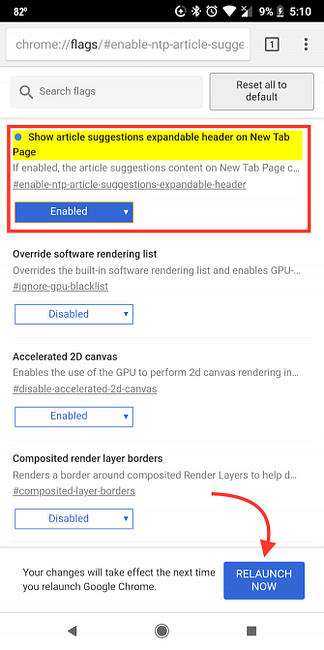
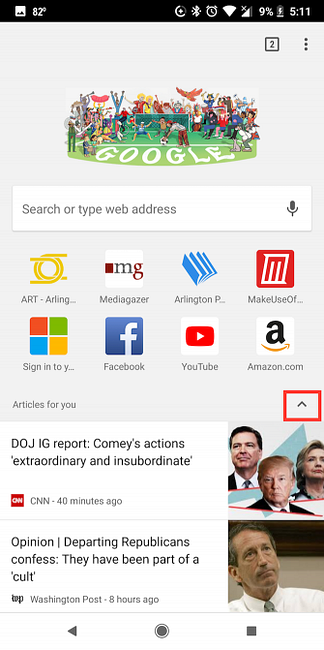
Wenn Sie eine neue Chrome-Registerkarte auf Ihrem Android-Telefon öffnen, wird eine Liste mit zehn vorgeschlagenen Artikeln angezeigt. Wenn Sie nicht möchten, dass diese Vorschläge von vorne und von hinten angezeigt werden, sie jedoch ab und zu angezeigt werden sollen, können Sie eine reduzierbare Funktion aktivieren.
- Öffnen Sie Chrome auf Ihrem Telefon und kopieren Sie diese URL: chrome: // flags / # enable-ntp-article-suggestions-expandable-header
- Fügen Sie in die Chrome-Adressleiste ein und drücken Sie die Eingabetaste. (Alternativ können Sie zu gehen Chrom: // Flaggen und Typ ntp-artikelvorschläge in der Suchleiste.)
- Unter Zeigen Sie den Expander-Header der Artikelvorschläge auf der Seite "Neuer Tab" an Stellen Sie sicher, dass die Funktion ist aktiviert.
- Zapfhahn Jetzt neu starten Starten Sie Chrome neu, damit die Funktion wirksam wird.
Wie zu entfernen “Artikel für Sie” in Chrome
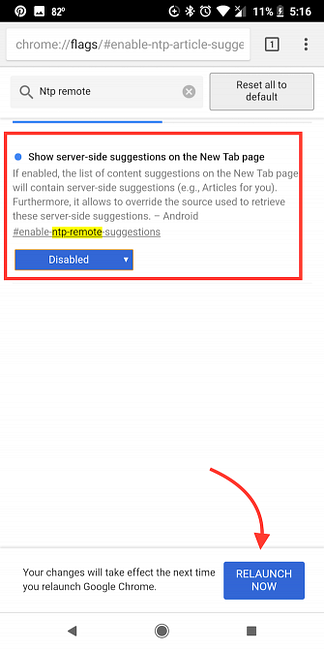
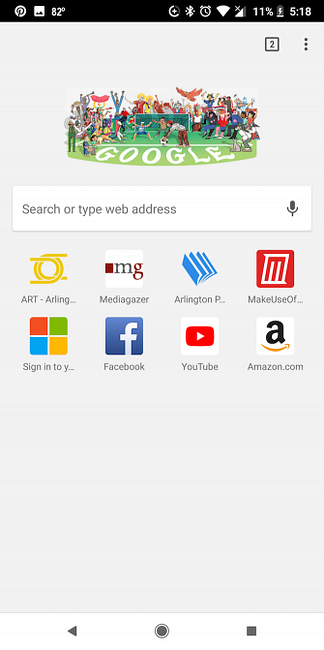
Wenn Sie möchten, können Sie eine andere Einstellung verwenden, um die Vorschläge für Artikel für Sie vollständig zu entfernen.
- Öffnen Sie Chrome auf Ihrem Telefon und kopieren Sie diese URL: chrome: // flags / # enable-ntp-remote-Vorschläge
- Fügen Sie sie in die Adressleiste von Chrome ein und drücken Sie die Eingabetaste. (Alternativ können Sie zu gehen Chrom: // Flaggen und Typ NT-Remote-Vorschläge in der Suchleiste.)
- Unter Zeigen Sie serverseitige Vorschläge auf der Seite "Neuer Tab" an wählen Deaktiviert.
- Zapfhahn Jetzt neu starten Starten Sie Chrome neu, damit die Funktion wirksam wird.
Es gibt viele weitere Möglichkeiten, wie Sie Ihr Chrome Mobile-Erlebnis anpassen können. 5 Hidden Chrome für Android-Tweaks, die Sie ausprobieren müssen 5 Hidden Chrome für Android-Tweaks, die Sie ausprobieren müssen Wenn Sie diese Flags in Chrome aktivieren, wird Ihre Browser-Erfahrung so sein viel besser. Lesen Sie mehr unter Verwendung von Flags. Wenn Sie nach einer Möglichkeit suchen, Chrome und vieles mehr zu beschleunigen, können Sie alle zur Verfügung stehenden Flags überprüfen, indem Sie auf gehen Chrom: // Flaggen in Ihrem Chrome-Browser.
Erfahren Sie mehr über: Google Chrome.


